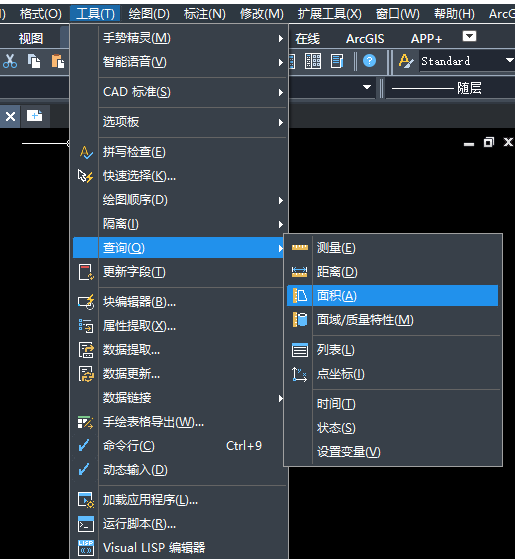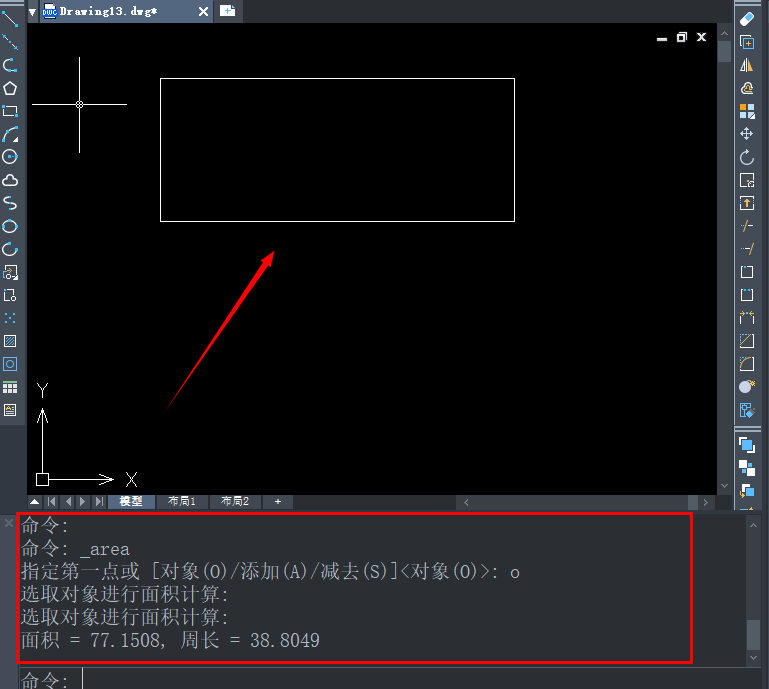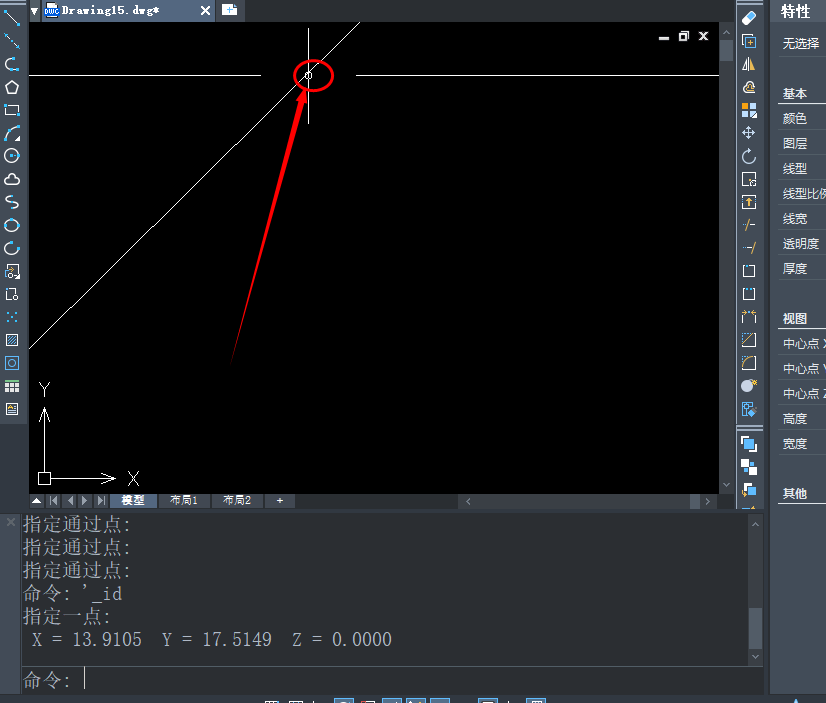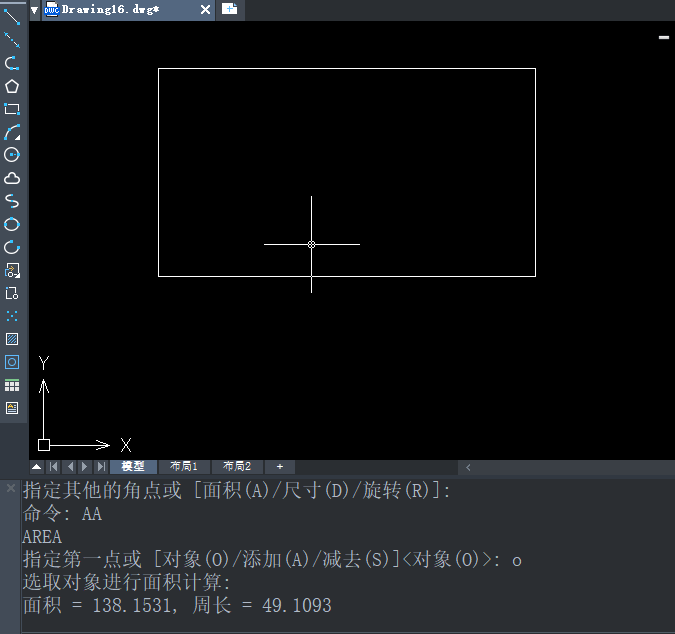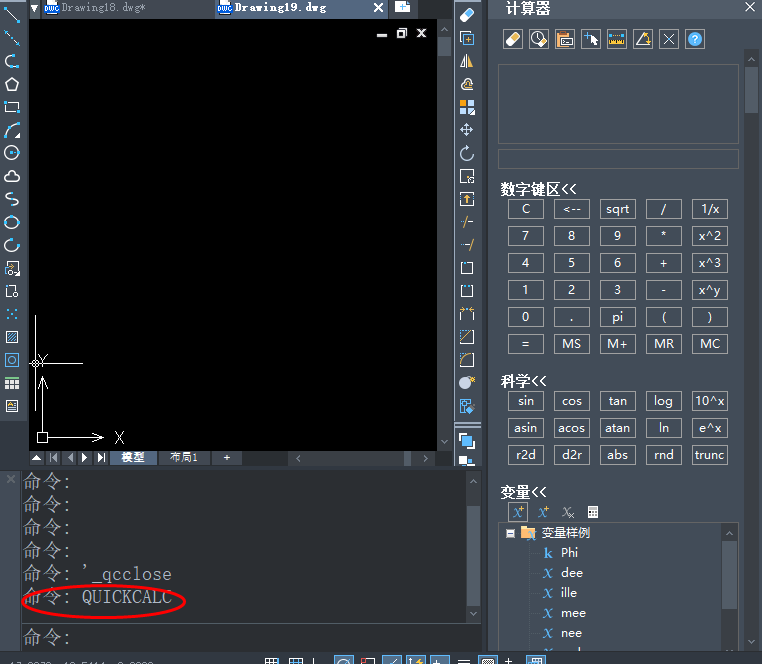教你如何两分钟用CAD成为计算面积的“神算子” |
您所在的位置:网站首页 › CAD统计线长 › 教你如何两分钟用CAD成为计算面积的“神算子” |
教你如何两分钟用CAD成为计算面积的“神算子”
|
中望cad在使用过程中所具备的各项工具能够让你高效率深化设计方案,完善设计图画的参数信息,接下来就介绍一下在cad制图过程中,如何使用cad的工具栏快速计算面积,周长,点坐标等数据信息,还有如何快速使用计算器命令,让你在画图过程中能够事半功倍! 1. 在画图中,我们经常需要计算面积,周长,点坐标,那么这些数据要如何能够获取呢? (1)面积查询,首先单击菜单栏【工具】——【查询】——【面积】。根据命令在下方灰色区域命令行输入【o】,按回车键确定。选择要查询的对象面积,在下方的命令行就会自动出现对象面积与周长。
(2)点坐标。首先单击菜单栏中【工具】——【查询】——【点坐标】,在图纸中选择你所需要坐标的点,如下图圆圈圈中位置所示,在命令行就会自动出现坐标点的数据。
2.计算快捷键 对于在菜单栏中的工具查询面积,面积计算快捷键AA会更加方便迅速。可直接在命令行输入【AA】,按回车键确认,根据命令行输入【O】并且按回车键确认,在图纸中就会出现选择的图形的面积和长度数据。
3.计算器快速命令 如果需要计算或者使用复杂的公式,可以直接在命令行输入快捷键【quickcalc】,即可使用计算器。
推荐阅读:国产CAD 推荐阅读:三维CAD |
【本文地址】
今日新闻 |
推荐新闻 |